
Obsah:
- Autor John Day [email protected].
- Public 2024-01-30 08:19.
- Naposledy změněno 2025-06-01 06:08.
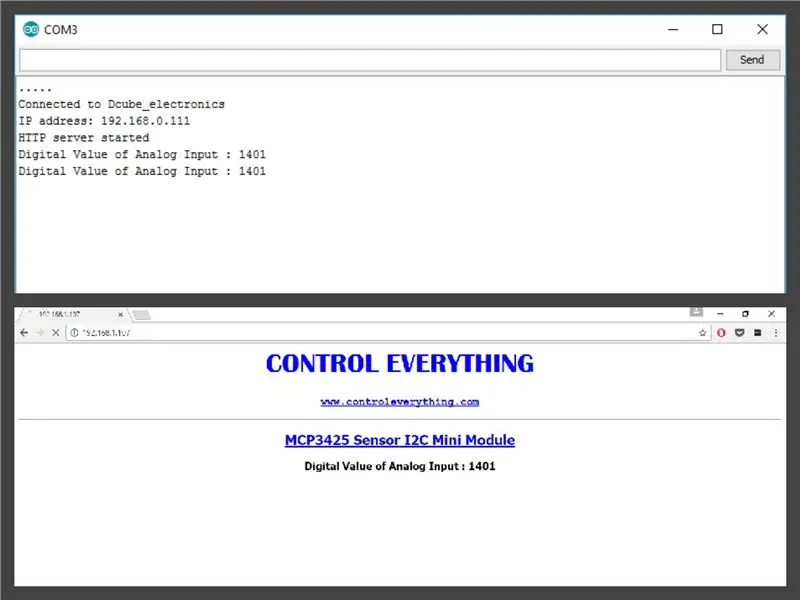
Převodník analogového signálu na digitální (ADC, A/D, A - D nebo A-to-D) je systém, který transformuje analogový signál na digitální. A/D převodníky překládají analogové elektrické signály pro účely zpracování dat. S produkty, které odpovídají výkonu, výkonu, ceně a velikosti. Tyto datové převaděče umožňují přesné a silné převody v celé řadě aplikací, jako jsou komunikace, energetika, zdravotnictví, přístrojové vybavení a měření, řízení motorů a napájení, průmyslová automatizace a letecký/obranný průmysl. K dispozici je řada zařízení pro převodník A/D, které pomáhají inženýrovi v každé fázi projektu, od výběru produktu až po návrh obvodu.
Dnes budeme používat převodník analogového signálu na digitální s ESP8266. Začněme.. !!
Krok 1: Vybavení, které potřebujeme



1. Převodník ADC MCP3425
MCP3425 je 1kanálový analogově digitální převodník se 16bitovým rozlišením, který je ideální pro monitorování nízkorychlostních snímačů s vysokým rozlišením. MCP3425 je schopen číst analogová napětí při 15 vzorcích za sekundu s 16bitovým rozlišením nebo 240 vzorků za sekundu při 12bitovém rozlišení.
2. Adafruit Huzzah ESP8266
ESP8266 je neuvěřitelná platforma pro vývoj aplikací IoT. Procesor ESP8266 od společnosti Espressif je 80 MHz mikrokontrolér s plným WiFi front-endem a TCP/IP stackem s podporou DNS. ESP8266 poskytuje vyspělou platformu pro monitorování a ovládání aplikací pomocí Arduino Wire Language a Arduino IDE.
3. USB programátor ESP8266
Tento hostitelský adaptér ESP8266 byl vytvořen speciálně společností Contol Everything pro verzi ESP8266 pro Adafruit Huzzah, která umožňuje komunikační připojení I²C.
4. Připojovací kabel I²C
Společnost Contol Everything také navrhla propojovací kabel I²C, který je k dispozici na výše uvedeném odkazu.
5. Mini USB kabel
Mini USB kabel Napájecí zdroj je ideální volbou pro napájení Adafruit Huzzah ESP8266.
Krok 2: Hardwarová připojení

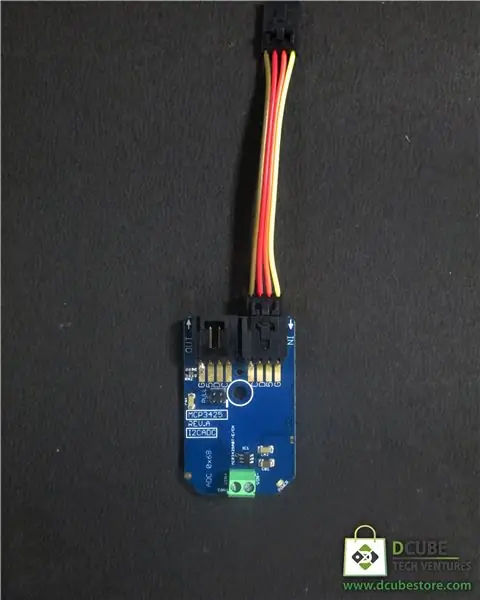

Obecně je vytváření připojení nejjednodušší součástí tohoto projektu. Postupujte podle pokynů a obrázků a neměli byste mít žádné problémy.
Nejprve si vezměte Adafruit Huzzah ESP8266 a umístěte jej na programátor USB (s portem I²C směřujícím dovnitř). Jemně zatlačte ESP8266 do USB programátoru a tímto krokem jsme skončili (viz obrázek č. 1).
Vezměte kabel I²C a připojte jej ke vstupnímu portu senzoru. Pro správnou funkci tohoto kabelu mějte na paměti, že výstup I²C se VŽDY připojuje ke vstupu I²C. Nyní připojte druhý konec stejného kabelu I²C k USB programátoru s adaptérem Adafruit Huzzah ESP8266 (viz obrázek č. 2).
Poznámka: Hnědý vodič by měl vždy sledovat uzemnění (GND) mezi výstupem jednoho zařízení a vstupem jiného zařízení.
Zapojte kabel Mini USB do napájecího konektoru Adafruit Huzzah ESP8266. Konečné připojení bude vypadat jako na obrázku č. 3.
Krok 3: Kód
ESP kód pro Adafruit Huzzah ESP8266 a MCP3425 ADC Converter je k dispozici v našem úložišti GitHub.
Než přejdete ke kódu, přečtěte si pokyny uvedené v souboru Readme a podle toho nastavte svůj Adafruit Huzzah ESP8266. Nastavení ESP zabere pouhých 5 minut.
Pro vaše pohodlí můžete pracovní ESP kód pro tento senzor zkopírovat také zde:
// Distribuováno s licencí svobodné vůle.// Používejte jej libovolným způsobem, ať už ziskem nebo zdarma, za předpokladu, že se vejde do licencí souvisejících děl. // MCP3425 // Tento kód je navržen tak, aby fungoval s mini modulem MCP3425_I2CADC I2C, který je k dispozici na ControlEverything.com. //
#zahrnout
#include #include #include
// Adresa MCP3425 I2C je 0x68 (104)
#define Addr 0x68
const char* ssid = "vaše síť ssid";
const char* heslo = "vaše heslo"; plovoucí tlak, cTemp, fTemp;
Server ESP8266 WebServer (80);
void handleroot ()
{data bez znaménka [2];
// Spusťte přenos I2C
Wire.beginTransmission (Addr); // Odeslat konfigurační příkaz // Režim nepřetržité konverze, 12bitové rozlišení Wire.write (0x10); // Zastavení přenosu I2C Wire.endTransmission (); zpoždění (300);
// Spusťte přenos I2C
Wire.beginTransmission (Addr); // Vyberte datový registr Wire.write (0x00); // Zastavení přenosu I2C Wire.endTransmission ();
// Vyžádejte si 2 bajty dat
Wire.requestFrom (Addr, 2);
// Přečíst 2 bajty dat
// raw_adc msb, raw_adc lsb if (Wire.available () == 2) {data [0] = Wire.read (); data [1] = Wire.read (); }
// Převod dat na 12bitové
int raw_adc = (data [0] & 0x0F) * 256 + data [1]; if (raw_adc> 2047) {raw_adc -= 4096; }
// Výstup dat na sériový monitor
Serial.print ("Digitální hodnota analogového vstupu:"); Serial.println (raw_adc); zpoždění (500);
// Výstup dat na webový server
server.sendContent ("<meta http-equiv = 'refresh' content = '3'""
KONTROLUJTE VŠE
www.controleverything.com
Mini modul senzoru MCP3425 I2C
"); server.sendContent ("
Digitální hodnota analogového vstupu: " + String (raw_adc));}
neplatné nastavení ()
{// Inicializujte komunikaci I2C jako MASTER Wire.begin (2, 14); // Inicializace sériové komunikace, nastavení přenosové rychlosti = 115200 Serial.begin (115200);
// Připojte se k WiFi síti
WiFi.begin (ssid, heslo);
// Počkejte na připojení
while (WiFi.status ()! = WL_CONNECTED) {zpoždění (500); Serial.print ("."); } Serial.println (""); Serial.print („Připojeno k“); Serial.println (ssid);
// Získejte IP adresu ESP8266
Serial.print ("IP adresa:"); Serial.println (WiFi.localIP ());
// Spusťte server
server.on ("/", handleroot); server.begin (); Serial.println ("HTTP server spuštěn"); }
prázdná smyčka ()
{server.handleClient (); }
Krok 4: Práce
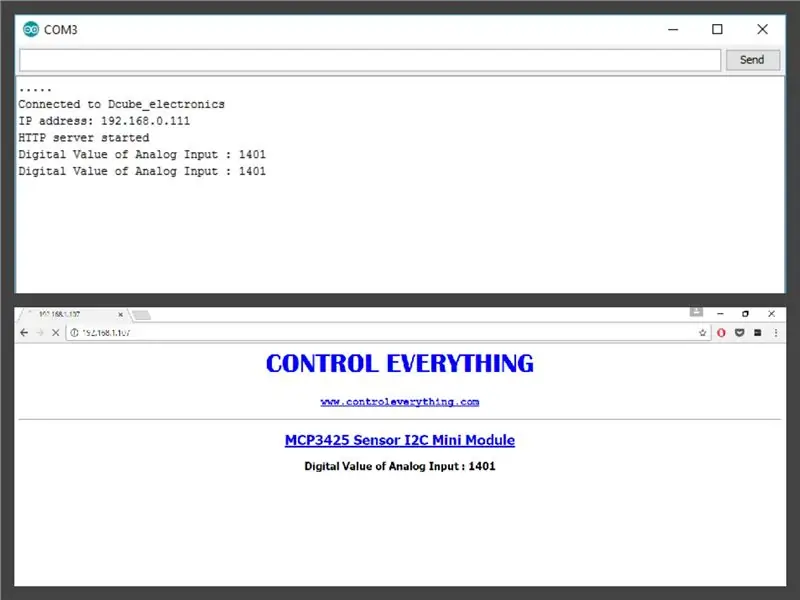
Stáhněte (gitpull) nebo zkopírujte kód a otevřete jej v Arduino IDE.
Zkompilujte a nahrajte kód a podívejte se na výstup na vašem sériovém monitoru.
Poznámka: Před odesláním se ujistěte, že jste do kódu zadali svou síť SSID a heslo.
Zkopírujte IP adresu ESP8266 ze Serial Monitor a vložte ji do webového prohlížeče. Uvidíte webovou stránku s digitálním výstupem čtení analogového vstupu. Výstup senzoru na sériovém monitoru a webovém serveru je zobrazen na obrázku výše.
Krok 5: Aplikace a funkce
Zařízení MCP3425 lze použít pro různé vysoce přesné aplikace pro převod analogově-digitálních dat, kde jsou hlavními aspekty jednoduchost návrhu, nízká spotřeba energie a malé rozměry. Mezi hlavní aplikace patří přenosné přístroje, váhy a palivoměry, snímání teploty s RTD, termistorem a termočlánkem, snímání můstku pro tlak, napětí a sílu.
Převodníky ADC umožňují přesné a spolehlivé převody v celé řadě aplikací, jako je komunikace, energetika, zdravotnictví, přístrojové vybavení a měření, řízení motorů a napájení, průmyslová automatizace a letecký/obranný průmysl.
S pomocí ESP8266 můžeme zvýšit jeho kapacitu na větší délku. Můžeme ovládat naše zařízení a sledovat jejich výkon z našich stolních počítačů a mobilních zařízení. Data můžeme ukládat a spravovat online a studovat je kdykoli pro úpravy. Mezi další aplikace patří domácí automatizace, síťová síť, průmyslové bezdrátové ovládání, dětské chůvičky, senzorové sítě, nositelná elektronika, zařízení rozpoznávající polohu Wi-Fi, majáky pozičního systému Wi-Fi.
Můžete se také podívat na náš blog o domácí automatizaci se světelným senzorem a ESP8266.
Doporučuje:
Měřič CO2, použití senzoru SCD30 s Arduino Mega: 5 kroků

Měřič CO2, použití senzoru SCD30 s Arduino Mega: Para medir la soustředěné de CO2, la humedad y la temperatura, el SCD30 required interaguar con el medio ambiente. la calibración ya no sea válida
Použití infračerveného senzoru s Arduino: 8 kroků (s obrázky)

Použití infračerveného senzoru s Arduino: Co je to infračervený (aka IR) senzor? IR senzor je elektronický přístroj, který snímá IR signály v konkrétních frekvenčních rozsazích definovaných standardy a převádí je na elektrické signály na svém výstupním pinu (obvykle se nazývá signální pin) . IR signál
Použití ultrazvukového senzoru vzdálenosti a výstupu sériového monitoru .: 6 kroků

Použití ultrazvukového senzoru vzdálenosti a výstupu sériového monitoru: Čau lidi! Chcete se naučit používat výstup sériového monitoru. Tady máte perfektní návod, jak na to! V tomto pokynu vás provedu jednoduchými kroky potřebnými k detekci vzdálenosti pomocí ultrazvukového senzoru a nahlásím
Průvodce pro začátečníky k použití senzorů DHT11/ DHT22 W/ Arduino: 9 kroků

Průvodce pro začátečníky k používání snímačů DHT11/ DHT22 W/ Arduino: Tento a další úžasné návody si můžete přečíst na oficiálních webových stránkách ElectroPeak Přehled V tomto tutoriálu se naučíte, jak nastavit snímače DHT11 a DHT22 a měřit teplotu a vlhkost prostředí. Další informace: DHT11 a DHT22
Použití RGB LED ze sady 37 senzorů: 6 kroků

Použití sady RGB LED od 37 Sensors Kit: Šli jste tedy ven a koupili jste si sadu elektrických senzorů a modulů za výhodnou cenu s názvem „37 Sensors“(jako tady nebo jiní na Amazonu), ale nemůžete najít informace o modulech, abyste je mohli použít? Tato série instruktabilní
